【iPadOS 13.1】新しいテキストフォーマットジェスチャの使用方法
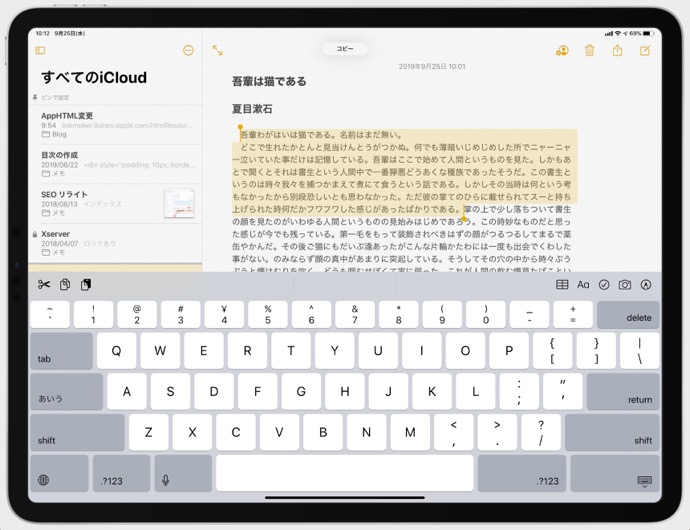
これまでiOSでは、デバイスを振ることでテキストの入力など元に戻していました、iPhoneではなんなくできる動作ですが、iPadのサイズになると元に戻すために振るは厄介なジェスチャーでした
Appleは、iOS 13およびiPadOS 13で元に戻すだけでなく、、コピー、ペースト、および一般的なテキストジェスチャをより簡単かつ直感的に行えるように設計された一連の新しいジェスチャを導入しました
また、新しいカーソルナビゲーションジェスチャー、改善されたテキスト選択、インテリジェントなテキスト選択は、実装がはるかに簡単であり、iPadユーザーにとっては嬉しいプレゼントとなりました
コピー、ペースト、元に戻す
iPadOSのコピー、ペースト、元に戻すはとても簡単です
- コピー
- カット
- ペースト
- 元に戻す/やり直し
テキストをハイライトしたら、3本の指でピンチします
“親指、人差し指、および中指”または、”親指、親指、人差し指、および薬指”を使用して3本指ジェスチャーを完了するのが最も簡単です、注意しなければいけないのは4本目の指がディスプレイに触れるとホーム画面に戻ります
ジェスチャを正しく実行すると、画面の上部に小さな「コピー」バブルが表示されます
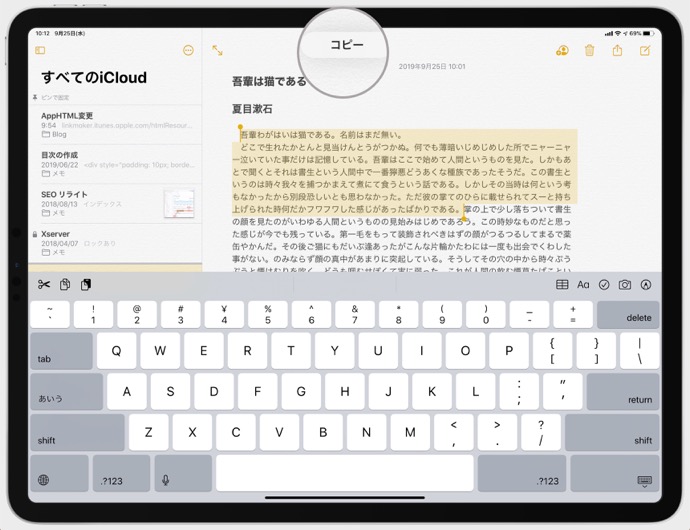
テキストをハイライトしたら、3本の指で2回ピンチします
“親指、人差し指、および中指”または、”親指、親指、人差し指、および薬指”を使用して3本指ジェスチャーを完了するのが最も簡単です
ジェスチャを正しく実行すると、画面の上部に小さな「カット」バブルが表示されます

テキストをコピーした状態で、ペーストしたい場所に移動します、コピーの時と同じ3本指でピンチアウトします
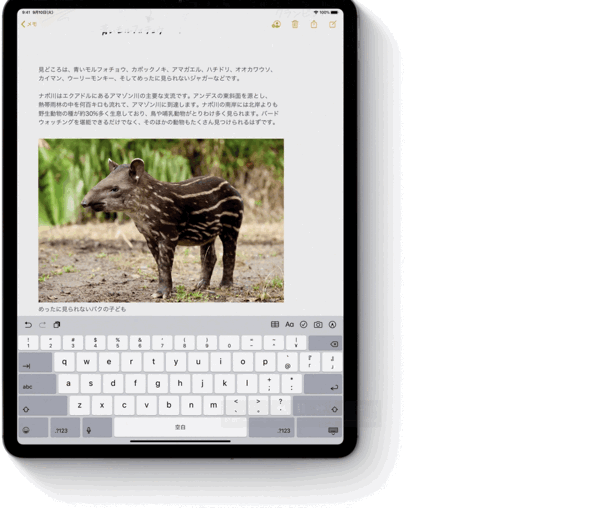
ジェスチャを正しく実行すると、画面の上部に小さな「ペースト」バブルが表示されます
iPadOSでの元に戻す操作は、以前のバージョンのiOSよりもはるかに簡単です
3本の指で左にスワイプまたは3本の指でダブルタップするだけで、最後の操作を取り消すことができます、最後のアクションをやり直すには、3本の指で右にスワイプします
カーソルナビゲーションとテキスト選択
PadOS は、テキストをナビゲートし、iPadOS でテキストを選択するための大幅に改善されたジェスチャとなりました
これらの改善は、新しいコピー、ペースト、および元に戻す/やり直しアクションよりもはるかに優れている場合がありますが、より自然に感じられ、Macを使っている方は解ると思うのですがmacOSでのマウスの使用方法と非常に調和されています
- カーソルナビゲーション
- 改善されたインテリジェントなテキスト選択
これまでは、ソフトウェアキーボードで2本の指を使ってカーソルを移動する、またはスペースを長押ししてから1本の指でカーソルを移動する方法でしたが、文字通りカーソルをピックアップして、文章の任意の場所に移動できるようになりました
iOS 12以前で、テキストの選択は元に戻す操作に次ぐ厄介なものでした
iPadOSでは非常に自然に感じられ、大幅に改善されたテキスト選択ジェスチャーになりました
日本語の場合は、選択しようとする最初をタップしたままにして、選択する最後までドラッグし指を放します
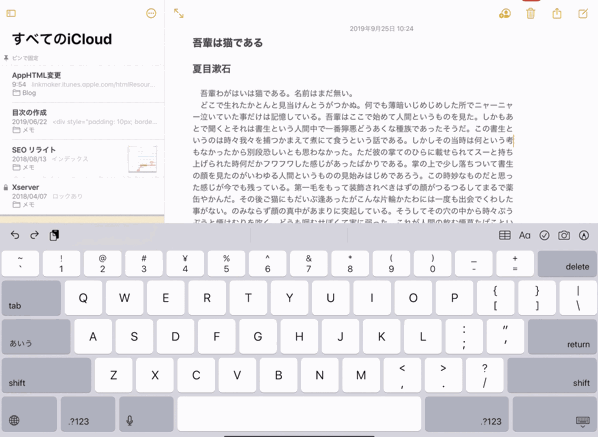
英語の場合は、最初の単語に指を置き強調表示されるまで待ちます(約0.5秒)、ハイライトが確認されたら選択したい最後までドラッグし指を放します
文全体またはテキストの段落を選択
macOSのようなタップを使用してすばやく強調表示できます。ダブルタップで個々の単語を選択し、トリプルタップで文を、クアドラプルタップで段落全体を選択します
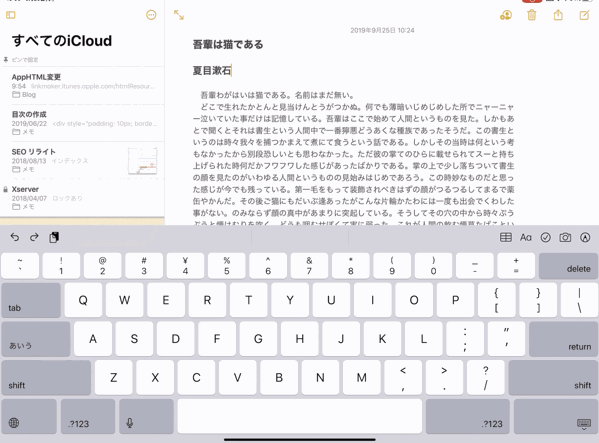
これらの改善で、ソフトウェアキーボードでの作業は作業時間が大幅に短縮されることになります
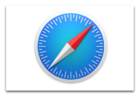
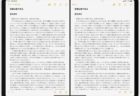
LEAVE A REPLY